
Joshua Davis
0
2336
514
Efter at have fået sine brugere til at vente i ganske lang tid, frigav Apple endelig muligheden for at foretage gruppe FaceTime-opkald med sine nyeste iOS 12 og macOS Mojave-opdateringer. Med denne nye mulighed nu kan brugerne foretage gruppe FaceTime-opkald til op til 32 personer. Jeg elsker også Apples implementering af gruppe FaceTime, da det automatisk bringer den opkald, der taler i forkant, så du altid ved, hvem der taler. Apple giver dig også mulighed for at starte gruppen FaceTime-opkald på et par måder. I denne artikel ser vi alle disse metoder, da vi viser dig, hvordan du ringer gruppe FaceTime til at ringe på iPhone og Mac.
Foretag gruppe FaceTime-opkald på iPhone og Mac
Som jeg sagde, der er et par måder, du kan starte et gruppe FaceTime-opkald på din iPhone og Mac på, og vi vil gennemgå alle disse metoder. Først ser vi de trin, du kan tage på din iPhone for at foretage gruppe FaceTime-opkald, og så flytter vi til Mac.
Sådan foretages gruppe FaceTime-opkald på iPhone og iPad
Mens jeg bruger skærmbilleder taget på en iPhone til at vise disse trin, fungerer de på samme måde på din iPad også. Uanset om du bruger en iPhone eller en iPad, vil du være i stand til at starte et FaceTime-gruppe.
Start gruppe FaceTime-opkald ved hjælp af FaceTime-appen
Start af et gruppe FaceTime-opkald ved hjælp af FaceTime-appen er sandsynligvis den mest ligefremme måde at starte et gruppe FaceTime-opkald på. Ved hjælp af FaceTime kan du enten starte gruppen FaceTime-opkald på en gang, eller du kan starte et FaceTime-opkald først og derefter tilføje andre deltagere senere. Sådan fungerer begge dele:
-
Start et gruppe FaceTime-opkald
- Start først FaceTime-appen og derefter tryk på knappen “+” for at starte et FaceTime-opkald. Tryk nu på knappen "+" i feltet "Til:" for at tilføje kontakter.
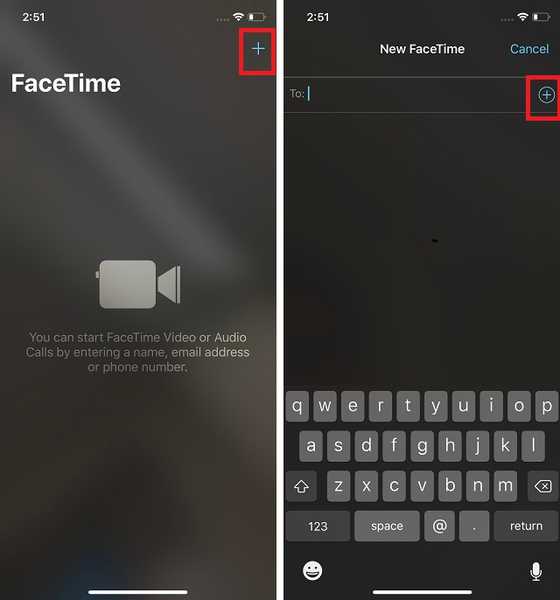
2. Vælg den kontakt, du vil ringe til, ved at trykke på deres navn. Nu, tryk på plusknappen igen for at tilføje en anden kontakt for at gøre det til et gruppe FaceTime-opkald. Du kan gentage denne proces, indtil du har tilføjet alle deltagere eller nået grænsen for 32 opkaldere. Når du har tilføjet alle kontakter, skal du trykke på videoknappen for at foretage opkaldet.
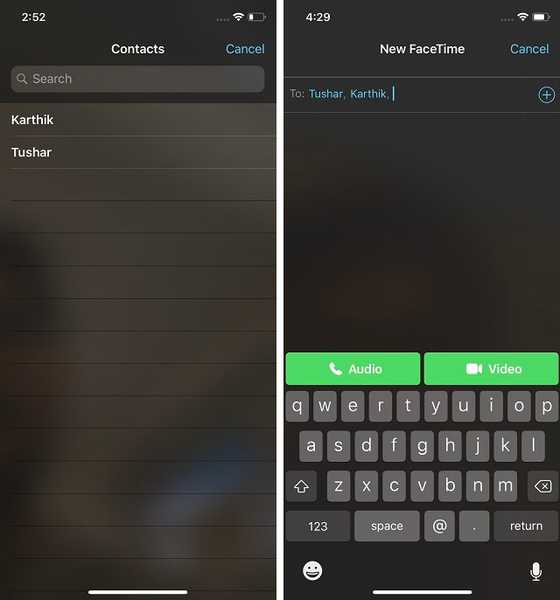
Pro Tip: Du behøver ikke nødvendigvis at trykke på knappen + i kontaktfeltet og vælge kontakterne en efter en. Du kan direkte indtaste navnet på kontakten og vælge dem fra søgefeltet.
-
Starter et FaceTime-opkald og inviterer andre medlemmer til at deltage
Start dit FaceTime-opkald, som du normalt gør. Nu, tryk på menuen med tre punkter. Klik her på knappen "Tilføj person" for at tilføje flere opkaldere til dit opkald. Vælg nu den person, du vil føje til opkaldet.
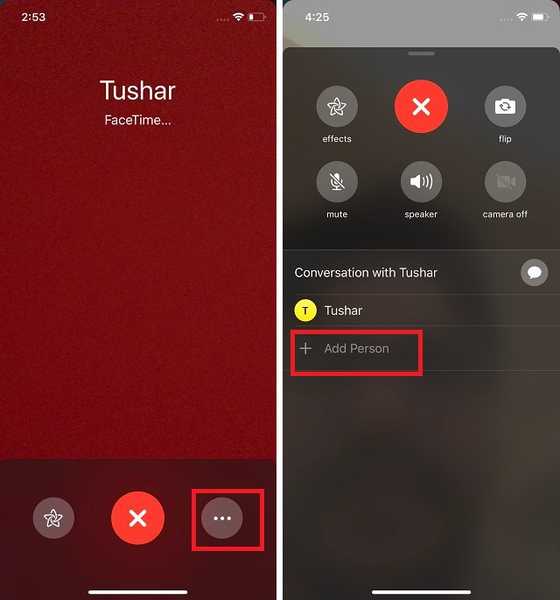
Start af et gruppe FaceTime-opkald vha. Meddelelser-appen
Meddelelsesappen gør det temmelig nemt at starte et FaceTime-gruppe. Hvis der faktisk er en fast gruppe af venner eller familie, som du altid ringer til, er det lettere at starte dette opkald fra din Messages-app end FaceTime-appen. Sådan kan du gøre det:
- Tryk på gruppechatten, hvis medlemmer du vil foretage en gruppe FaceTime-opkald til og tryk så på “medlemmer” -området markeret på billedet herunder.
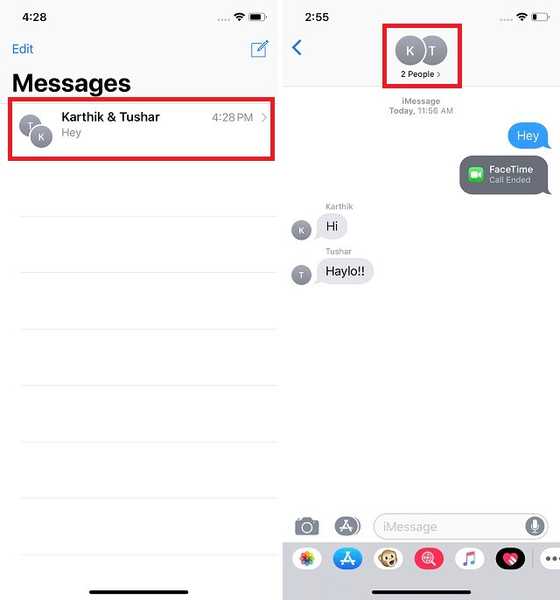
- Nu skal du bare gøre tryk på FaceTime-videoknappen og gruppen FaceTime-opkald startes.
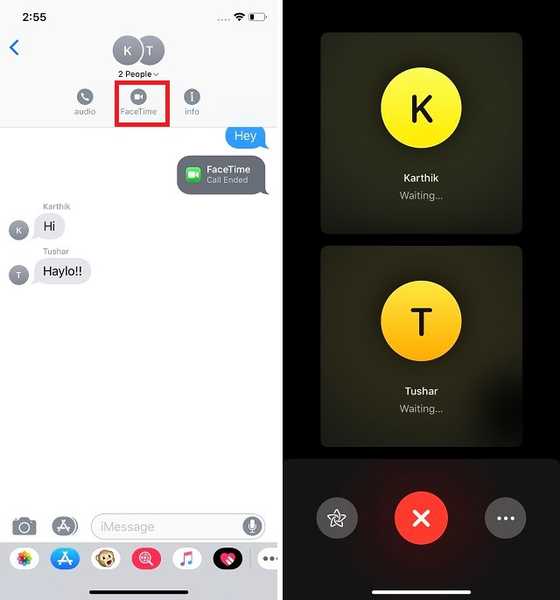
Sådan foretages gruppe FaceTime-opkald på Mac
Ligesom du kan foretage gruppe FaceTime-opkald på en iPhone eller iPad, kan du bruge din Mac til at foretage gruppe FaceTime-opkald. Det ligner, hvordan du foretager opkald på din iPhone, og her er hvordan det gøres:
- Start FaceTime-applikationen på din Mac og derefter tilføje kontakterne enten ved at søge efter navn eller tilføje telefonnummeret eller e-mail-ID for kontakterne. Tilføj op til 32 kontakter, og klik derefter på knappen "Video" for at starte opkaldet.
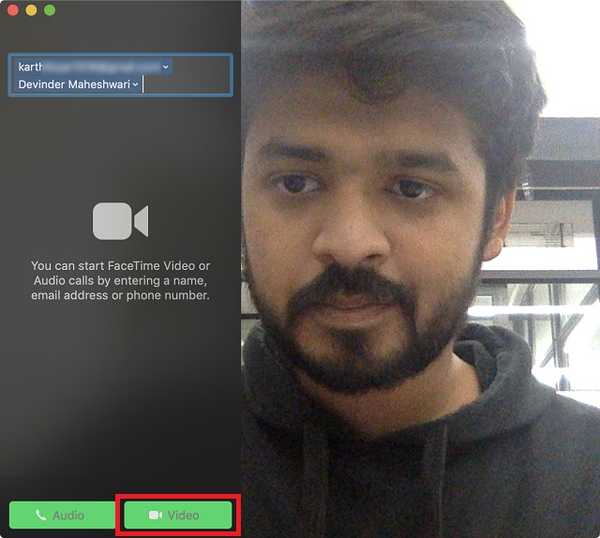
Det er alt, hvad der er til det. Desværre ther er det ingen måde at starte et gruppe FaceTime-opkald på Mac ved hjælp af en iMessage-gruppe fra og med nu. Når du først foretager et gruppe FaceTime-opkald, gemmes det i din seneste opkaldshistorik, så du kan oprette forbindelse til hele gruppen uden at skulle gennemgå ovennævnte proces igen og igen.
SE OGSÅ: Sådan AirDrop-adgangskoder i iOS 12
FaceTime med flere kontakter ved hjælp af Group FaceTime
Selvom Apple har været for sent til gruppevideo-opkaldsspil, er implementeringen det en af de bedste, jeg har set i branchen. Jeg elsker virkelig, hvordan en persons video bliver større, når han begynder at tale, da det hjælper med at identificere dem. Det er især praktisk, når der er mange mennesker på FaceTime-opkaldet. Jeg håber, at du finder denne tutorial let at følge. Hvis du har problemer, skal du kommentere nedenfor, så svarer jeg alle dine spørgsmål så hurtigt som muligt.















